
КАТЕГОРИИ:
Архитектура-(3434)Астрономия-(809)Биология-(7483)Биотехнологии-(1457)Военное дело-(14632)Высокие технологии-(1363)География-(913)Геология-(1438)Государство-(451)Демография-(1065)Дом-(47672)Журналистика и СМИ-(912)Изобретательство-(14524)Иностранные языки-(4268)Информатика-(17799)Искусство-(1338)История-(13644)Компьютеры-(11121)Косметика-(55)Кулинария-(373)Культура-(8427)Лингвистика-(374)Литература-(1642)Маркетинг-(23702)Математика-(16968)Машиностроение-(1700)Медицина-(12668)Менеджмент-(24684)Механика-(15423)Науковедение-(506)Образование-(11852)Охрана труда-(3308)Педагогика-(5571)Полиграфия-(1312)Политика-(7869)Право-(5454)Приборостроение-(1369)Программирование-(2801)Производство-(97182)Промышленность-(8706)Психология-(18388)Религия-(3217)Связь-(10668)Сельское хозяйство-(299)Социология-(6455)Спорт-(42831)Строительство-(4793)Торговля-(5050)Транспорт-(2929)Туризм-(1568)Физика-(3942)Философия-(17015)Финансы-(26596)Химия-(22929)Экология-(12095)Экономика-(9961)Электроника-(8441)Электротехника-(4623)Энергетика-(12629)Юриспруденция-(1492)Ядерная техника-(1748)
Использование окон с переменными
|
|
|
|
Открытие дополнительных окон
В MPLAB IDE существует большое количество способов контролировать ход выполнения программы. Например, программа, которая используется в примере, увеличивает значение счетчика, но как можно убедиться в том, что это действительно происходит? Для просмотра текущего значения регистра воспользуетесь пунктом меню Window > File Registers. На экране появится небольшое окно со всеми регистрами ОЗУ PIC1684.
При каждом шаге программы (нажатие клавиши <F7>) значение регистров в окне будет обновляться. В нашем случае изменяется значение счетчика в регистре с адресом 0х0С. Изменение значения регистра отображается в окне памяти данных, выделяя его другим цветом. Однако в сложных программах одновременно могут изменяться несколько регистров, что усложняет контроль хода выполнения программы. Проблема может быть решена использованием окон с переменными.
MPLAB IDE позволяет наблюдать за содержимым регистров в отдельном окне.
3.10.1 Создание окна
Чтобы создать окно, выберите пункт меню Window > Watch Window > New Watch Window.
Если окно уже было создано и сохранено на диске, выберите пункт меню Window>Watch Window>Load Watch Window.
Укажите нужный файл, подтвердив выбор нажатием кнопки ОК, или двойным нажатием кнопки «мышки» на имени файла.
На экране появится диалоговое окно добавления переменных, показанное на рисунке.
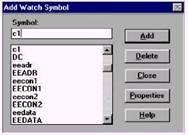
Введите в поле 'Symbol:' новую переменную 'с1' и нажмите кнопку добавить Add. Переменная добавится в список. Нажмите кнопку Close, и на экране появится окно с переменной с1.
Вы можете разрешить отображение номера строки, выбрав пункт Toggle Line Numbers в системном меню окна.

С каждым шагом программы, при нажатии клавиши <F7>, значение переменной в окне будет обновляться. Если Вы оставили открытым окно регистров памяти данных, то увидите изменение значения регистров и в этом окне.
3.10.2 Сохранение окна
Сохранение параметров окна на диске выполняется командой Window > Watch Window > Save Active Watch или выбором команды Save Watch в системном меню окна (для вызова системного меню окна нажмите на иконку в левом верхнем углу окна). На экране появится диалог сохранения, показанный на рисунке. Введите имя и нажмите кнопку ОК.

Состояние окна, его расположение на экране сохраняется вместе с проектом. При открытии проекта окно также будет восстановлено.
Несколько полезных советов:
Исходные файлы - используйте пункт меню Window > Project Window для просмотра списка исходных файлов в проекте. Открыть исходный файл в редакторе MPLAB можно двойным щелчком левой кнопкой «мыши» на названии файла.
Ошибки MPASM - в случае возникновении ошибок при компиляции исходных файлов открывается окно с полным списком ошибок. Выполнив двойной щелчок левой кнопки «мыши» на ошибке, курсор будет установлен в место ошибки исходного текста программы. Всегда сначала выбирайте первую ошибку в списке, поскольку она может быть причиной остальных ошибок.
Файл карты памяти - для генерации файла карты памяти установите флажок напротив параметра MAP в диалоговом окне настройки проекта Project > Edit Project раздел Node Properties. Файл tutor84.map позволяет оценить использование памяти микроконтроллера.
Глава 4. Среда проектирования MPLAB IDE
|
|
|
|
|
Дата добавления: 2014-11-29; Просмотров: 423; Нарушение авторских прав?; Мы поможем в написании вашей работы!